Kako napraviti Windows 10 izbornik Start preko cijelog zaslona
Kako napraviti Windows 10 izbornik Start preko cijelog zaslona
U sustavu Windows 10, Microsoft je uklonio početni zaslon koji je bio dostupan u sustavima Windows 8 i Windows 8.1. Umjesto toga, Windows 10 nudi jedinstveni novi izbornik Start, koji se može koristiti kao početni zaslon. Posebna opcija omogućuje vam da izbornik Start postavite preko cijelog zaslona. Pogledajmo kako se to može učiniti.
Oglas
Prema zadanim postavkama, izbornik Start u sustavu Windows 10 zauzima područje na lijevom rubu zaslona. Nije velika, a može biti promijenjena veličina od strane korisnika. Evo kako to izgleda prema zadanim postavkama.

Međutim, moguće ga je napraviti preko cijelog zaslona. Evo kako to izgleda na cijelom zaslonu:

U načinu cijelog zaslona, izbornik Start prikazuje poseban gumb izbornika za hamburger u gornjem lijevom kutu. Proširuje stavke kao što su Sve aplikacije, slika korisničkog računa, ikone aplikacija i mapa te ikona napajanja. Kada se skupe, ove se stavke prikazuju kao male ikone za brži pristup. U načinu rada na cijelom zaslonu, izbornik Start izgleda transparentnije bez efekta zamućenja.
Ovaj post će vam pokazati kako napraviti Izbornik Start preko cijelog ekrana Windows 10.
U Postavkama se može omogućiti posebna opcija kako bi se Start otvorio preko cijelog zaslona. Postavke su moderna zamjena za klasičnu aplikaciju Control Panel.
Za postavljanje izbornika Start u sustavu Windows 10 preko cijelog zaslona
- Otvorena Postavke.
- Ići Personalizacija > Početak.
- S desne strane pronađite i omogućite opciju Koristite Start preko cijelog zaslona.

- Ti si gotov. Sada možete zatvoriti aplikaciju Postavke.
To će omogućiti izbornik Start na cijelom zaslonu u sustavu Windows 10.
Napomena: Ako ste omogućili Način rada tableta značajka, izbornik Start uvijek će biti na cijelom zaslonu dok se način rada tableta ne onemogući.
Izbornik Start na cijelom zaslonu također se može omogućiti podešavanjem grupnih pravila. Na ovaj način možete ga forsirati za sve korisnike. Evo kako. Uvjerite se da jeste prijavljen kao administrator prije nastavka.
Omogućite ili onemogućite izbornik Start preko cijelog zaslona pomoću pravila grupe
- Otvorena Urednik registra.
- Idite na sljedeći ključ registra:
HKEY_LOCAL_MACHINE\SOFTWARE\Policies\Microsoft\Windows\Explorer. Savjet: vidi kako jednim klikom skočiti na željeni ključ registra. - Ako nemate takav ključ, samo ga kreirajte.

- S desne strane kreirajte novu 32-bitnu vrijednost DWORD ForceStartSize. Napomena: čak i ako jeste pokrenuti 64-bitni Windows, i dalje trebate koristiti 32-bitni DWORD kao tip vrijednosti.
- Postavite ga na jednu od sljedećih vrijednosti:
1 = Nametnite zadani izgled izbornika Start, tj. onemogućite izbornik Start na cijelom zaslonu.
2 = Forsiranje izbornika Start preko cijelog zaslona
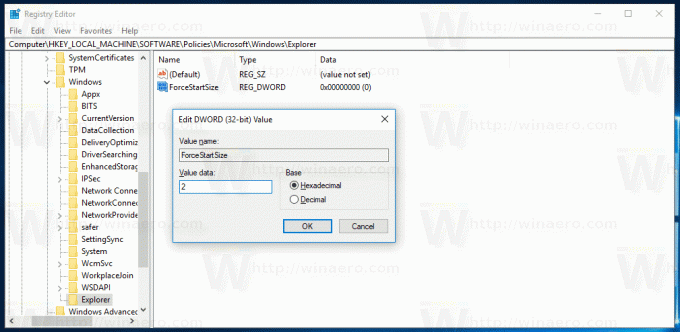
- Izbrišite gornju vrijednost kako biste omogućili korisniku da odabere opciju u Postavkama kao što je gore opisano.
- Ponovno pokrenite Windows 10.
Ti si gotov.
Napomena: ako kreirate vrijednost ForceStartSize pod HKEY_CURRENT_USER\Software\Policies\Microsoft\Windows\Explorer umjesto ključa HKEY_LOCAL_MACHINE, ograničenje će se primijeniti samo na trenutni korisnički račun.
To je to.

